Handmatig Grondstoffen Aanmaken
Indien er grondstoffen niet te vinden, of niet beschikbaar zijn in "Specsplaza".
Dient u de grondstoffen handmatig aan te maken.
Hieronder worden de stappen uitgelegd, hoe de grondstoffen op de juiste manier aan te maken.
Via [ Calc-it / Grondstoffen ] kunt het grondstoffen scherm openen.
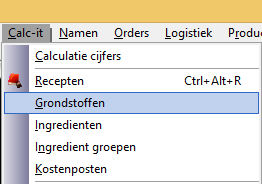
U komt nu in het "Selecteer Grondstoffen" Venster.
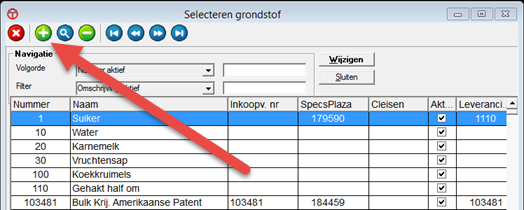
Hier kunt u een grondstof toevoegen met het groene plusje ( Of F7).
Vervolgens komt u in de "Grondstoffen - toevoegen kaart".
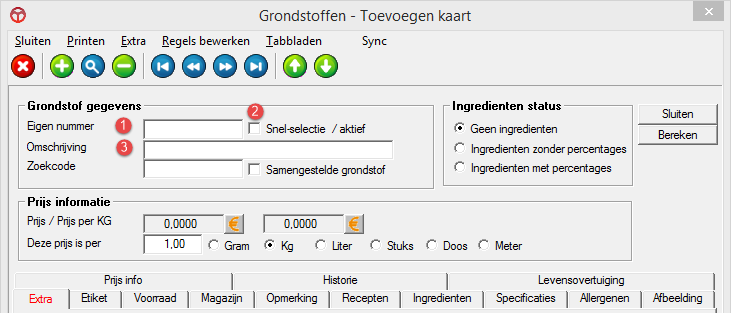
Hier dient u de volgende vensters in te vullen
1- "Eigen nummer" = Is het gewenste grondstof nummer.
2- "snel- selectie / aktief" = Hier dient u het vinkje aan te zetten, om de grondstof aktief te maken.
3- "Omschrijving" = De naam van de grondstof.
- De zoekcode wordt gevuld zodra de omschrijving is ingevuld.
Deze kunt u eventueel aanpassen, indien geweenst
- De ingredienten status kunt u pas wijzigen, zodra de ingredienten van de grondstof toegevoegd zijn.
- Bij de prijs informatie dient u aan te geven, indien gewenst, om wat voor verpakking het gaat, ten opzichte van de prijs.
De prijs vult in later in.
Vervolgens gaan we de tabbladen vullen.
Te beginnen bij het tabblad "Extra".
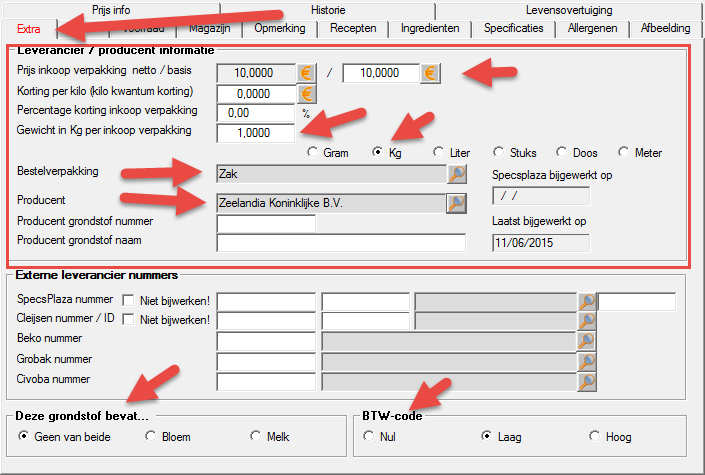
Hier kunt u de volgende items invullen.
- Prijs inkoop verpakking.
- Gewicht in KG per inkoop verpakking.
- Het aangeven om wat voor verpakking het gaat.
- Bestel verpakking. (klik vergrootglas)
- producent. (klik vergrootglas)
Onderin kunt u hier aangeven, of de grondstof bloem of melk bevat.
En kunt u de BTW-code bepalen
Vervolgens gaan we naar het tabblad "Ingrediënten".
Hier gaan we de ingrediënten van de grondstof toevoegen.
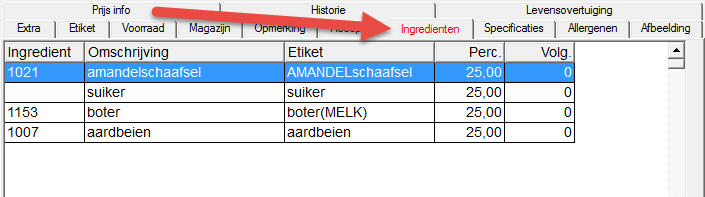
Als u het tabblad Ingrediënten open heeft staan,
Klikt u weer op het groene Plusje, bovenin het venster.
Nu krijgt u een venster waar u een ingrediënt van de grondstof kan selecteren.
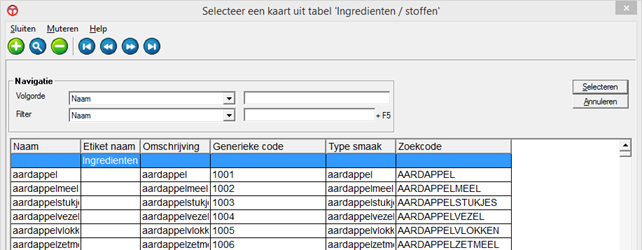
Zodra u het ingredient heeft geselecteerd, komt u in het venster "Grondstof ingrediënten".
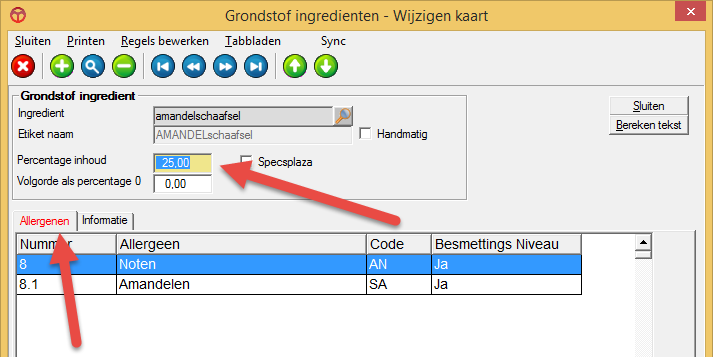
Hier kunt u het percentage invullen van het "Grondstof Ingrediënt".
Onder het tabblad "Allergenen", worden de allergenen, indien bekend, direct meegenomen.
Mochten er geen Allergenen weergegeven worden en wilt u deze toevoegen.
Kunt u deze weer met het groene Plusje toevoegen.
Indien het venster naar wens is ingevuld, klikt u op sluiten. (Alt+S)
In het tabblad "Specificaties" kunt u de voedingswaarden aangeven, die u bij de leverancier kunt krijgen.
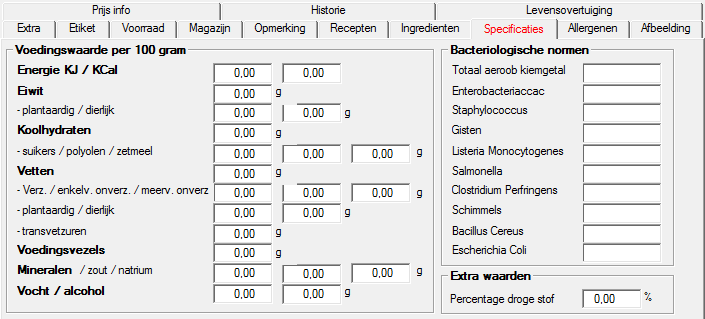
Vervolgens kunt u, onder het tabblad "Allergenen", de verzameling van de Allergenen nakijken.
En indien gewenst, nog allergenen toevoegen door het bekende groene Plusje.
(Dit is in oudere versies niet mogelijk. En dient u de allergenen bij de "grondstof ingredienten" toe te voegen.
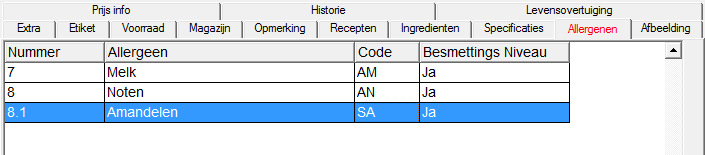
Nu heeft u al het noodzakelijke ingevuld.
En om de grondstof op te slaan, klik u op sluiten
De grondstof kunt u nu weer gebruiken in uw recepten.
